经验直达:
- 怎么把WPS表格的字体和格子放大
- 如何在WPS表格中批量更换文字字体
一、怎么把WPS表格的字体和格子放大
1、更改字体的大小 , 我们拖动鼠标选定要更改大小的文字 , 然后点击箭头所指的扩大字号的按钮即可 。
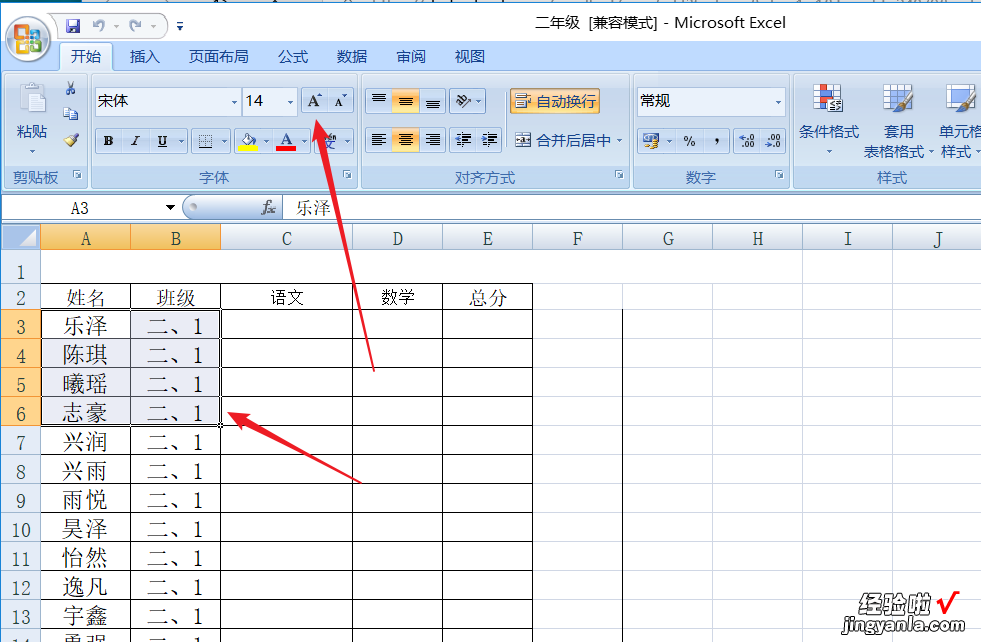
2、我们还可以在选定区域之后,点击箭头所指的字号下拉菜单 , 选择更大的字号 。

3、当我们需要把单元格变大,我们可以如图把鼠标放到两个单元格之间,光标变成双向的箭头 , 然后向右拖拉即可 。
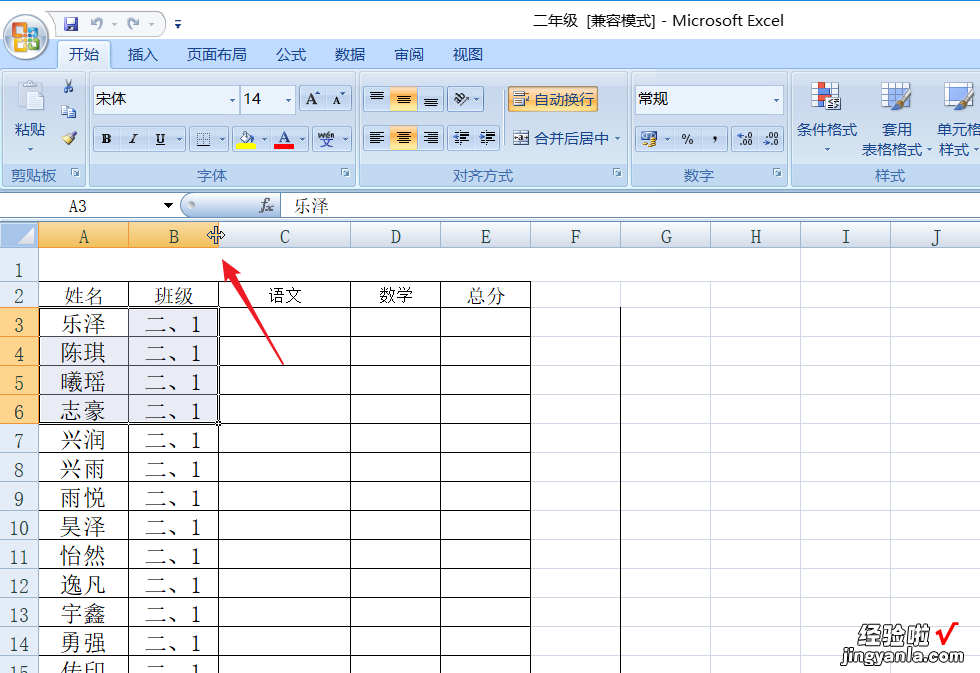
4、当我们需要把单元格变宽,我们只需要把光标移到行与行之间,然后向下拖拉 。
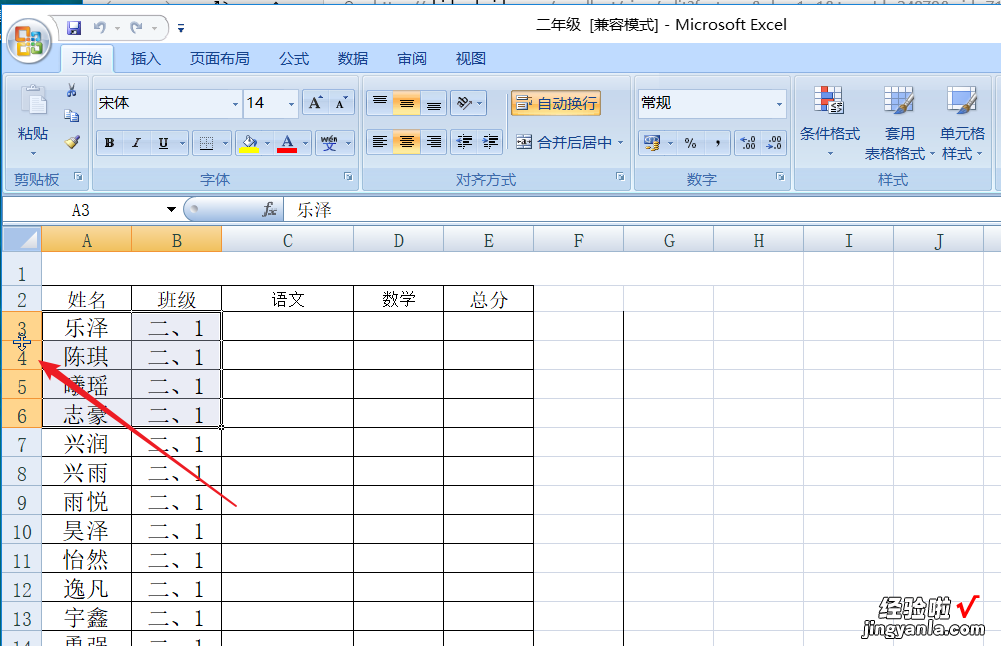
【如何在WPS表格中批量更换文字字体 怎么把WPS表格的字体和格子放大】5、如果我们需要具体设置行高和列宽,可以如图点击“格式”--"行高“或者”列宽“ 。
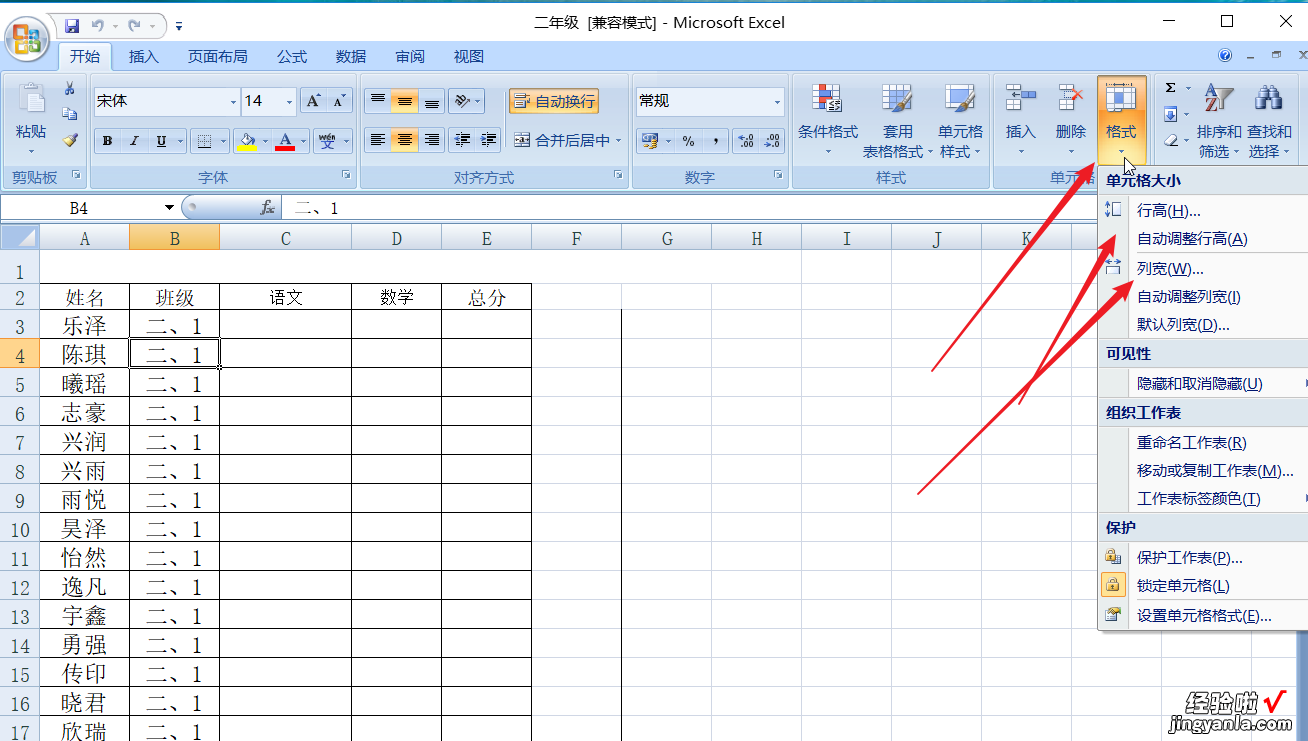
二、如何在WPS表格中批量更换文字字体
在WPS表格中,如果需要将特殊的字体转换为其他字体,可以使用替换功能,选中让我们学习一下该方法吧 。
具体如下:
1.首先,打开WPS , 新建一个空白表格 。
2. 在表格中录入文字,并设置为多种字体,比如标题和数据分别为不同字体 。
3. 例如,需要将数据单元格的宋体字更改为仿宋体字 。当然可以使用选中单元格后,点击箭头所指的仿宋体字即可 。
4. 但是 , 如果表格很大,而且需要改变字体的单元格是不连续的,选择的工作量较大 , 这个方法就不适用了,使用替换功能效率更高 。这时,点击查找中的【替换】功能,或者按快捷键Ctrl H 。
5. 在替换窗口中,点击【选项】 。
6. 点击【查找】中箭头所指的【格式】下的【设置格式】 。
7. 在【查找格式】中,点击【字体】选项卡,在【字体】中选择单元格文字的字体【宋体】,点击下方的【确定】按钮 。
8. 同理,点击箭头所指的【替换为】右方的【设置格式】 。
9. 在打开的窗口中,选择仿宋字体 , 点击下方箭头所指的【确定】 。
10. 设置好后点击【全部替换】 。注意:【查找内容】和【替换为】窗口中不输入任何内容 。
11. 这样所有单元格字体为宋体的文字就全部转变成了仿宋字体 。这样适合于批量更换字体 。
以上就是批量改变wps中字体的具体方法啦,希望对大家有用~
